如何用photoshop绘制文章的开始分隔图?
1、首先,打开photoshop软件,新建一个白色背景的画布,并将需要的素材打开。
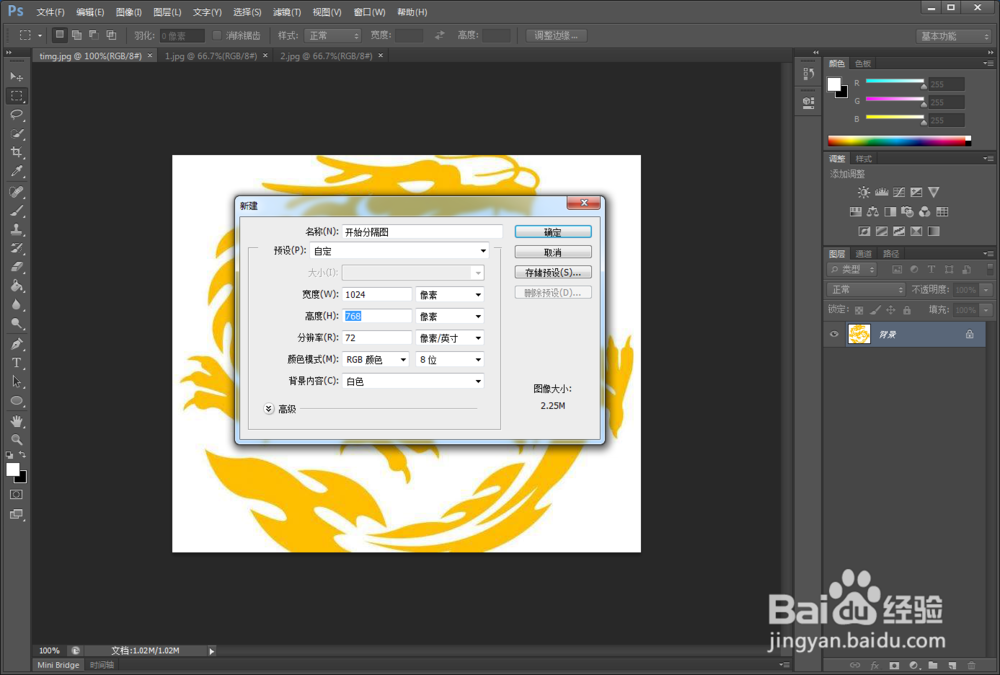
2、接着,将需要放在中间的素材调出,运用“选择”菜单栏下的“色彩选择”将素材中的图案选择出来。
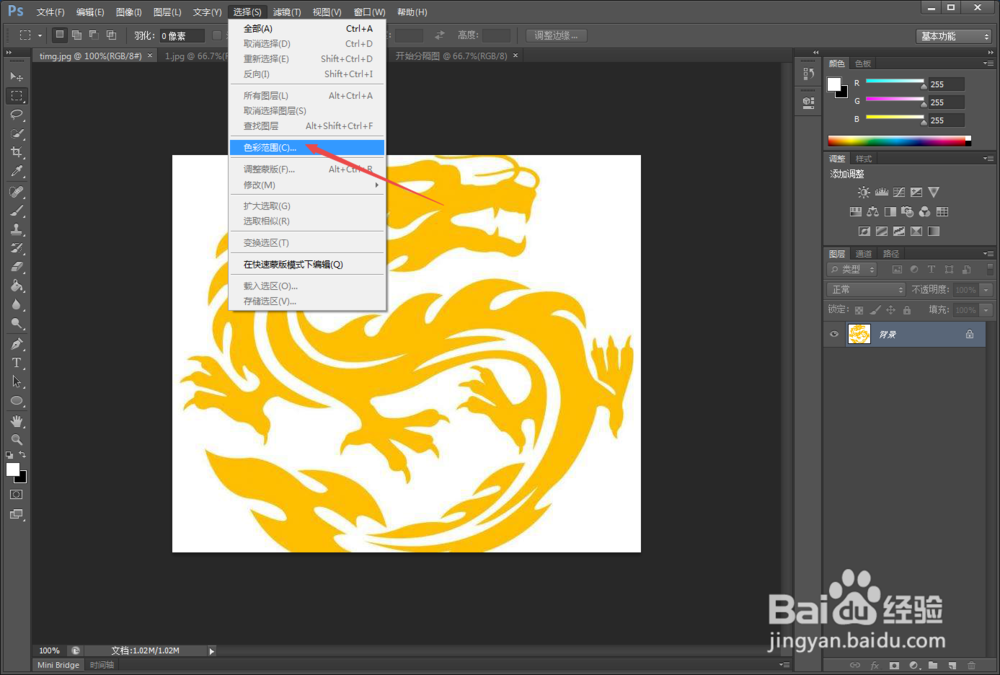
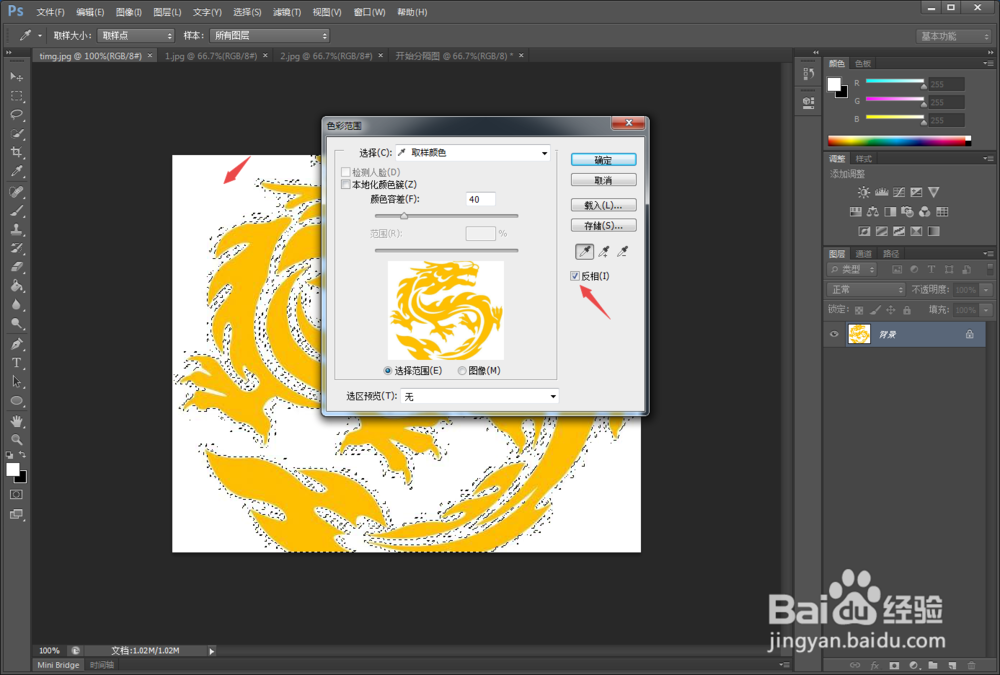
3、然后,用拖动工具选区拖动到白色的画布中,并用“图像”菜单栏中的“调整-替换颜色”命令将中间的圆标调整为适当的颜色。
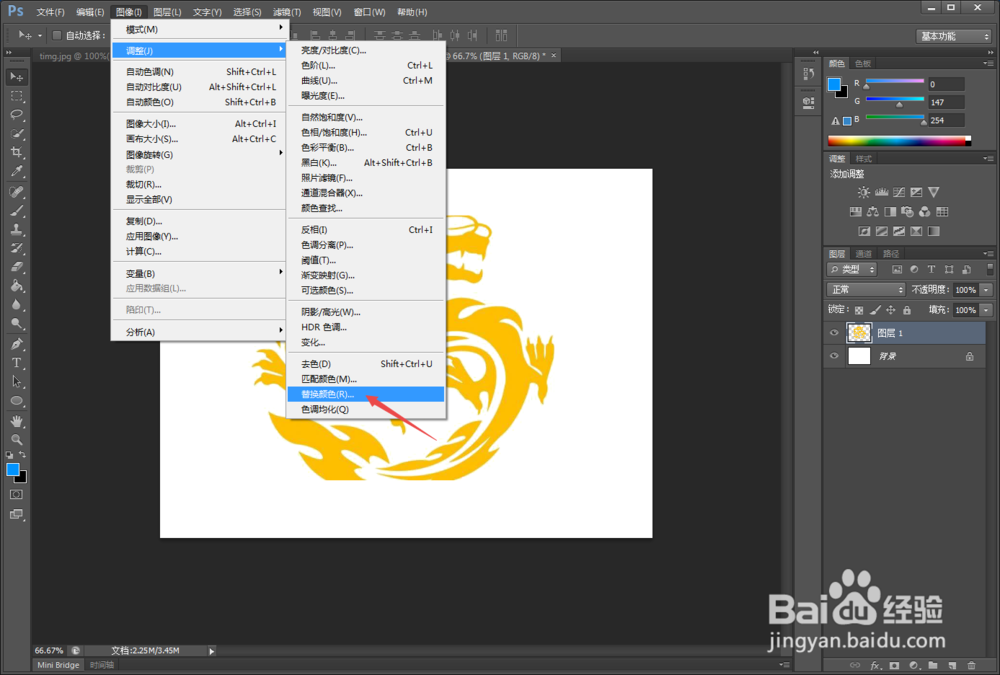
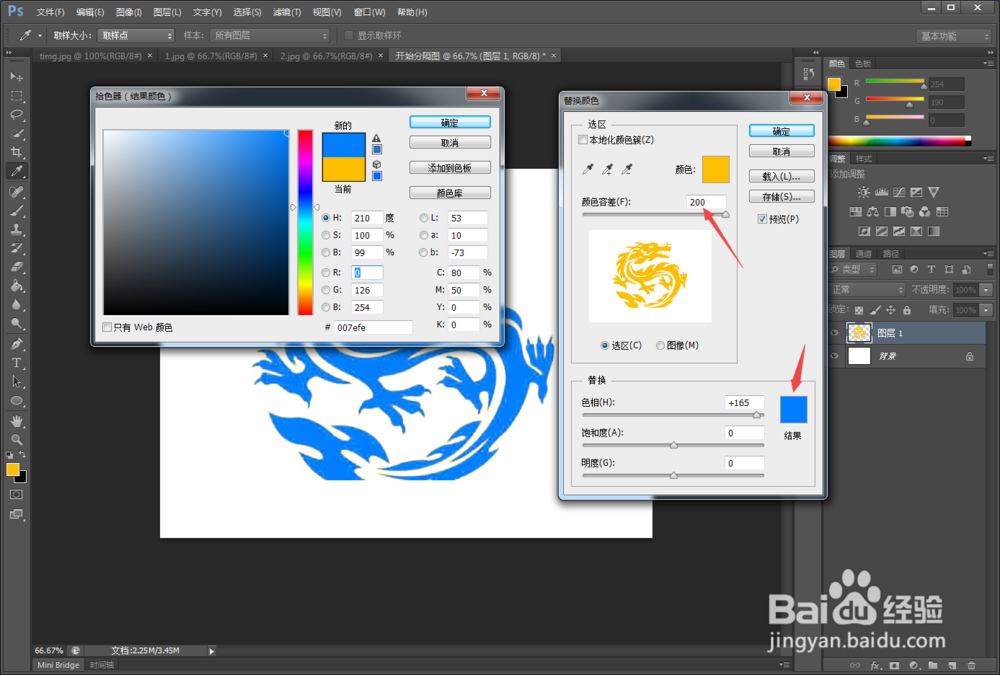
4、下面,在右下角的图层面板下方点击“fx”图标,选择“斜面与浮雕”,然后在弹出对话框中设置图像的立体感即可。


5、接着,点选另一个素材,用左侧“矩形选区工具”将需要提取的图案所在区域框起来,并用上述“色彩选择”的方法将选区中需要的图案拖动到白色画布中。再用“油漆桶工具”和前景色将拖过来的图案设置为需要的颜色。
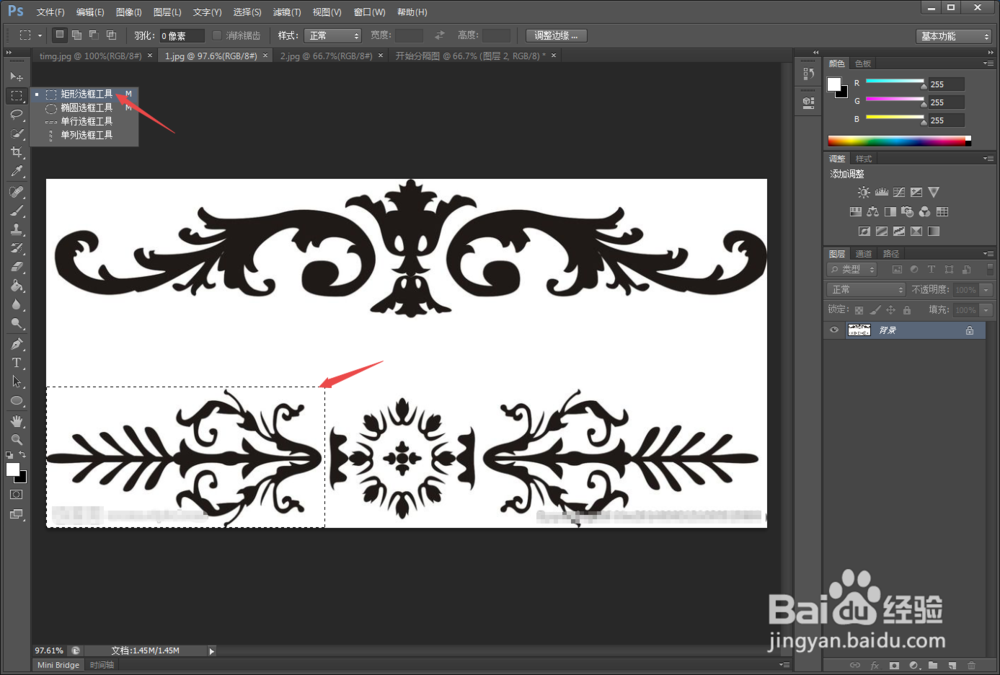

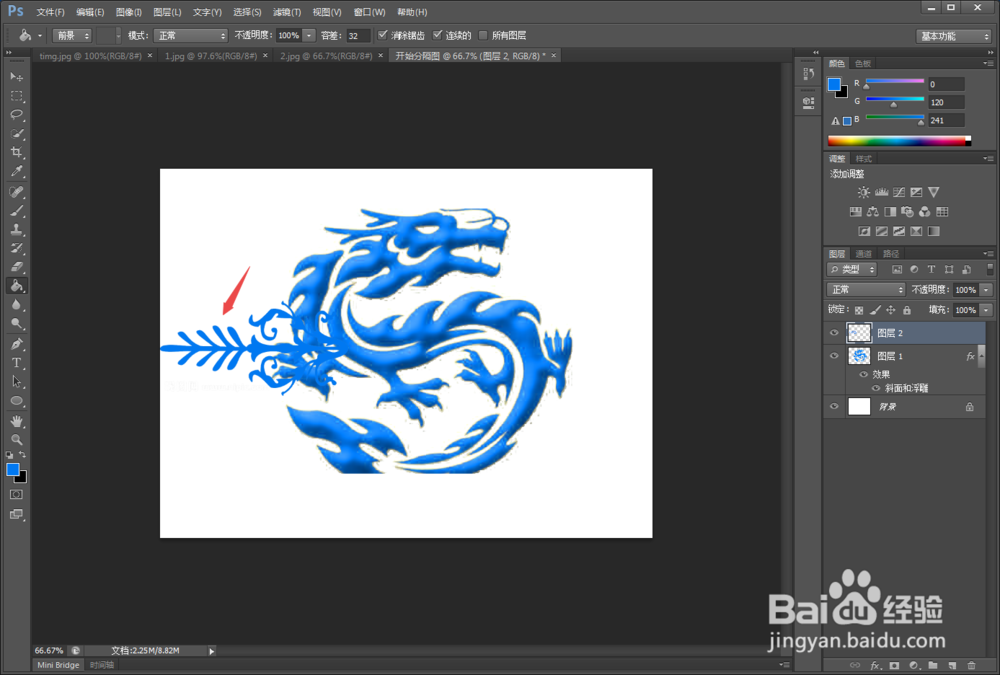
6、同样使用“斜面与浮雕”的方法,将素材设置为立体效果,并用“ctrl+T”将中间的圆形素材调整到合适的大小。

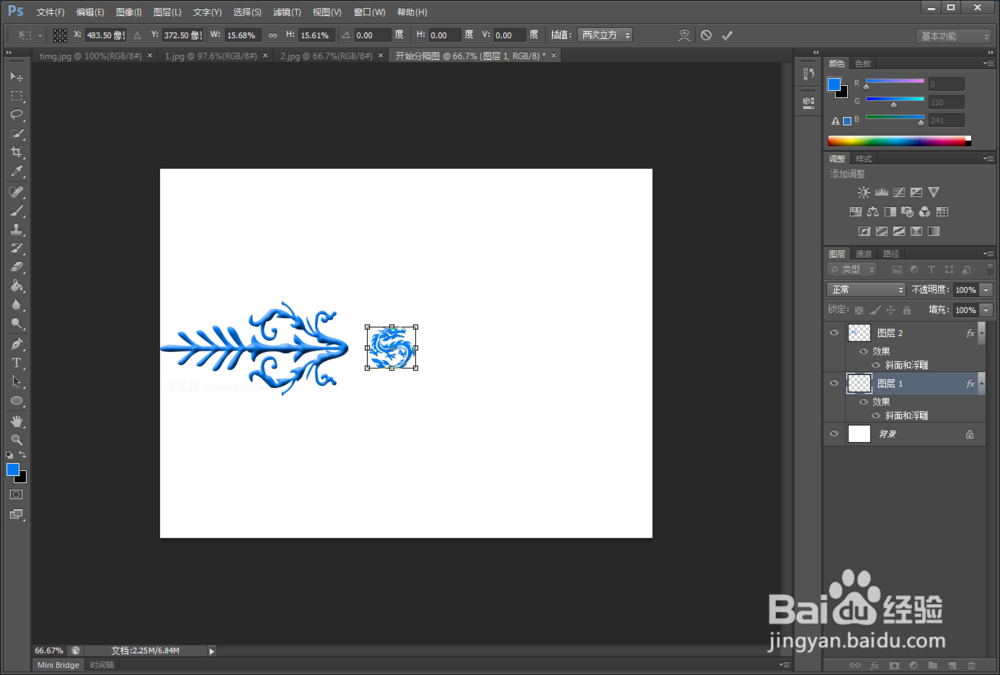
7、按住“alt”和“shift”键,用鼠标拖动左侧素材,就会复制出一个一模一样的素材。我们同样用“ctrl+T”调整新复制出来素材的方向,使其与原图像对称。
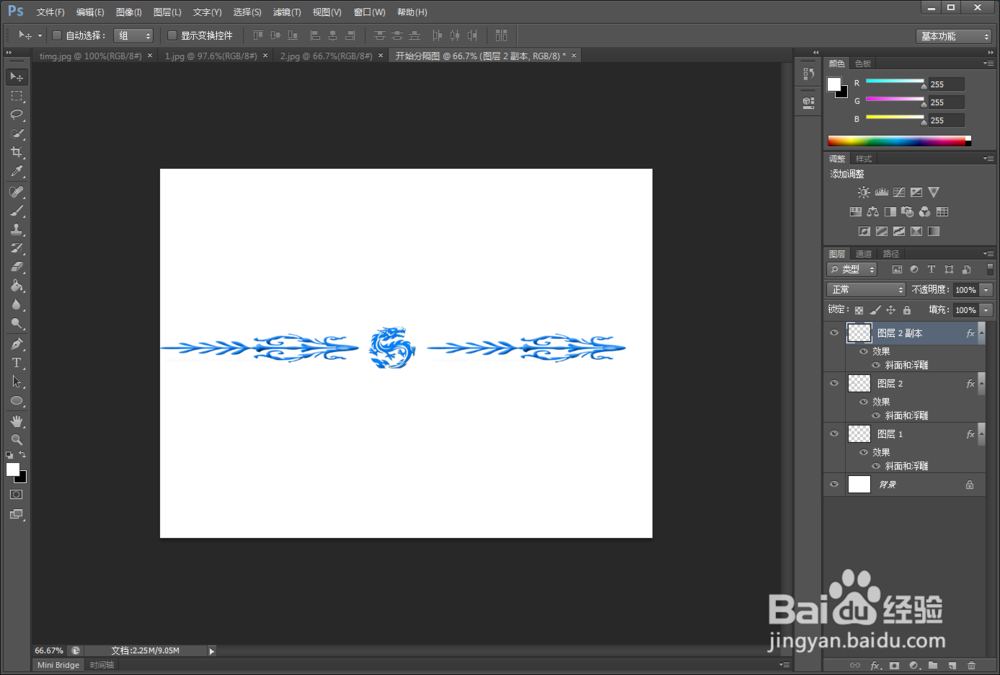
8、然后用左侧的“横排文本工具”输入需要的文字,并用上面的文字属性栏将文字设置为需要的样式。

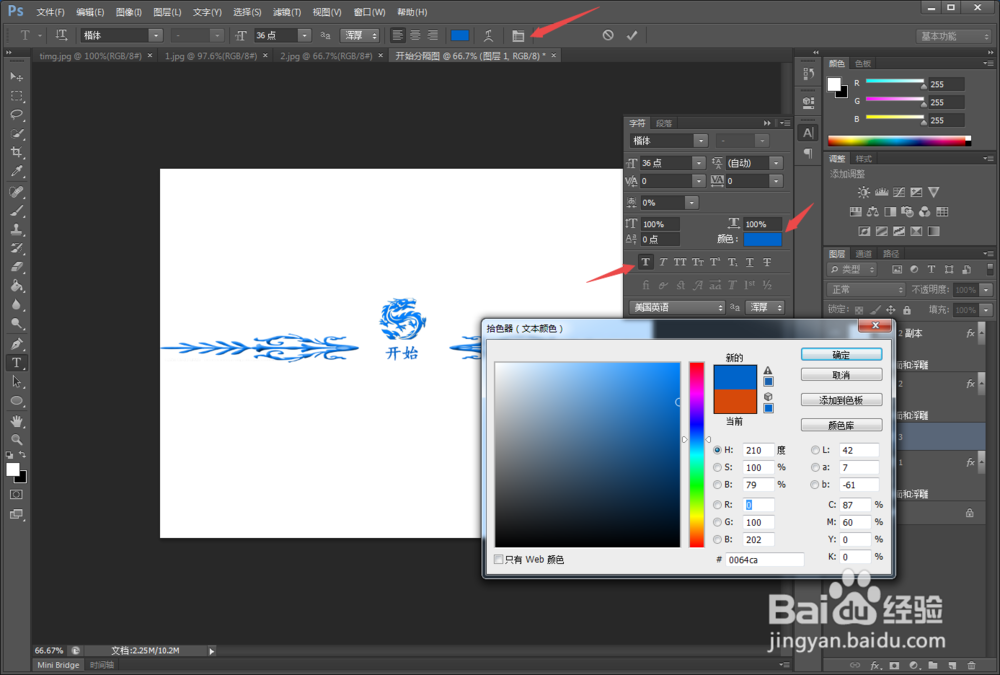
9、最后,用“裁剪工具”将多余的部分剪裁掉,剩下的图案保存为图片加以使用即可。
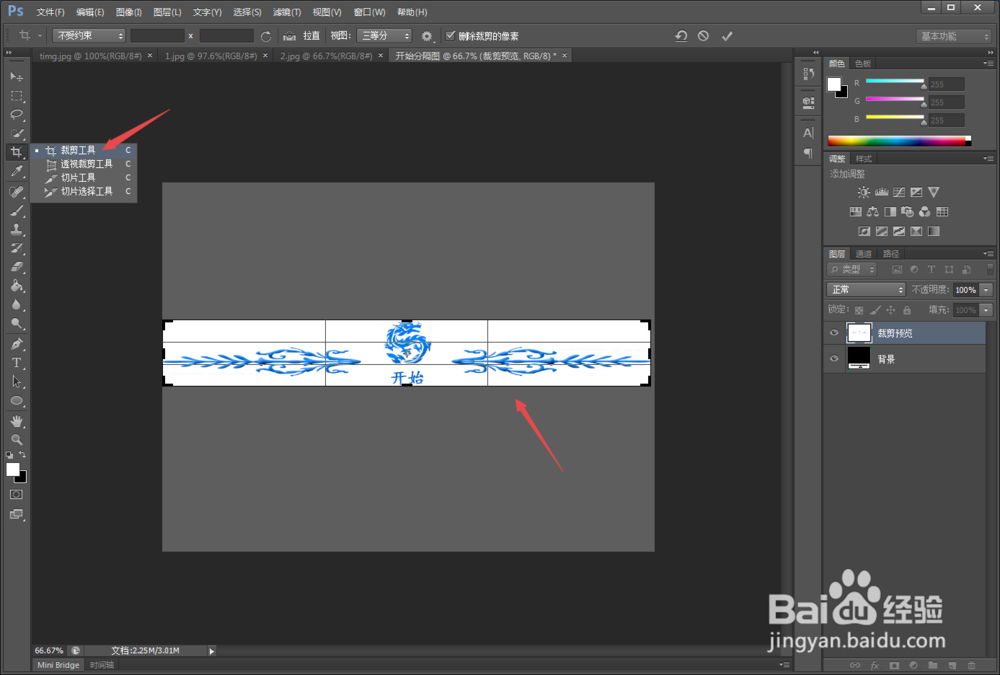
声明:本网站引用、摘录或转载内容仅供网站访问者交流或参考,不代表本站立场,如存在版权或非法内容,请联系站长删除,联系邮箱:site.kefu@qq.com。
阅读量:23
阅读量:155
阅读量:27
阅读量:109
阅读量:114